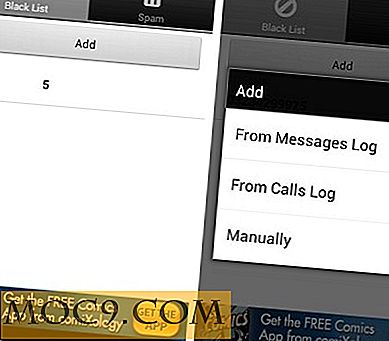Slik konverterer du videoer i Linux med Arista
Konvertere videoer på Linux-skrivebordet er ikke akkurat vanskelig, men det kan være vanskelig. Det er ikke så mange konverteringsverktøy der ute, og noen av dem er ikke så lett å bruke.
Ta for eksempel ffmpeg. Det er ganske mye toppen av bunken når det gjelder video og lyd konvertering. Men det er et kommandolinjeverktøy som krever at du husker en rekke alternativer. Selv WinFF, en grafisk frontend for ffmpeg, er ikke så brukervennlig.
Men hva kan du gjøre hvis du vil konvertere en video til, for eksempel, laste opp til et videodelingsnettsted eller til å passe på en mobilenhet? Og gjør det raskt og enkelt? Gi Arista en titt.
Installere Arista
Før du gjør noe, må du sjekke inn pakkebehandleren din for å forsikre deg om at du har pakkene som Arista trenger installert på datamaskinen. Du kan se en liste her. Hvis du har en relativt ny Linux-distribusjon, bør du ha alle avhengighetene installert.
Last ned arkivet som inneholder den nyeste versjonen av programvaren. Trekk ut innholdet i arkivet du lastet ned, og åpne deretter et terminalvindu. Naviger til mappen der du har hentet arkivet og kjør følgende kommando:
sudo python setup.py installere
Når Arista er installert, kan du starte den enten ved å velge den fra en meny (i Ubuntu, for eksempel, velg Programmer -> Lyd og video -> Arista Transcoder ) eller ved å kjøre kommandoen arista-gtk fra kommandolinjen.

Konvertere din første video
Å gjøre det er en enkel, fire-trinns prosess. På høyre side av Arista-vinduet klikker du Kilde . Naviger til katalogen som inneholder videoen du vil konvertere, og klikk deretter Åpne .
Deretter velger du en utskriftstype fra listen Enheter . Utgangen er vanligvis en enhet eller en plattform eller en type programvare - for eksempel en nettleser, en iPod eller et videodelingsnettsted. Arista kommer med noen enheter du kan velge, men du kan også laste ned andre. Mer om dette på et øyeblikk.
Deretter velger du et alternativ fra forvalgsmenyen . En forhåndsinnstilling er videoformatet som du vil konvertere videoen til, for eksempel Flash-video, WebM eller H.264. Forhåndsinnstillinger er koblet til enheter, som du vil se om et øyeblikk.
Til slutt klikker du Legg til i kø . Du blir bedt om et filnavn for den konverterte videoen og en mappe for å lagre den. Du kan beholde standarden (som er navnet på den opprinnelige videoen, men med en ny utvidelse) eller endre navn og mappe. Klikk på Lagre . Når du gjør det, begynner konverteringen.

Avhengig av størrelsen på kildefilen kan konverteringen ta noen sekunder til flere minutter.
Utvide Aristas evner
Som nevnt noen få stykker siden, kommer Arista med en håndfull utdatainnstillinger kalt forhåndsinnstillinger . Hver forhåndsinnstilling omfatter en enhet eller plattform og videoformatene som enheten eller plattformen støtter. Du kan få 40 + forhåndsinnstillinger som virkelig gir deg stor fleksibilitet. Som hva? HD-video for YouTube eller Vimeo, Android og BlackBerry-telefoner, forskjellige håndholdte enheter og DVD-spillere.
Så, hvordan legger du til de forhåndsinnstillingene? Kom hit og last ned de du vil ha - si, forhåndsinnstillingen for Vimeo HD. Deretter velger du Arkiv -> Installer enhetsinnstilling i Arista. Finn filen du lastet ned, og klikk deretter Åpne .
Du kan nå velge forhåndsinnstillingen fra Enhetslisten i Arista-vinduet.

Hvis du vil lage dine egne forhåndsinnstillinger, kan du gjøre det på nettet. Du trenger ikke å være programmerer for å gjøre det, men du trenger grunnleggende kunnskap om video for å gjøre jobben.
Konklusjon
Sammenlignet med andre verktøy for videokonvertering for Linux-skrivebordet, er Arista enkelt å bruke og gjør en god jobb. Det er raskt, fleksibelt og kan enkelt utvides med et økende antall forhåndsinnstillinger. Hvis du trenger å konvertere videofiler raskt, så er Arista et godt valg.
Fotokreditt: bury-osiol